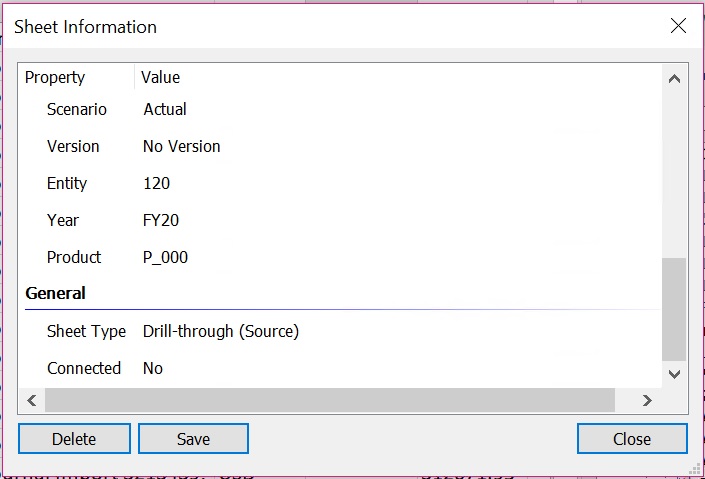Een drill-through naar brongegevens uitvoeren
Met behulp van Oracle Fusion Cloud Enterprise Performance Management gegevensproviders kunt u een drill-through uitvoeren op webpagina's of Excel-bladen.
Als u werkt met Cloud EPM gegevensproviders en een drill-through uitvoert vanuit Oracle Smart View for Office om drill-gegevens weer te geven, wordt weergave van de brongegevens nu op twee manieren ondersteund in het systeem:
-
Drill-through naar de bronstartpagina via een hyperlink. Wanneer u in dit geval een drill-actie naar de bron start, wordt de bronstartpagina geopend in uw standaardbrowser.
-
Drill-through naar de brongegevens via een EPM Integration Agent-query. In dit geval wordt er een query uitgevoerd op de brongegevens en worden de gegevens weergegeven op een nieuw Excel-blad in Smart View.
In dit onderwerp wordt uitgegaan van een drill-through naar brongegevens en weergave in Excel.
Wanneer deze drill-through-optie is ingeschakeld, leidt de eerste drill-through-bewerking u van uw hoofdwerkblad naar een parkeerblad. Vanaf het parkeerblad kunt u verder inzoomen op een gegevenscel en naar de brongegevens voor de geselecteerde cel gaan. Een drill-through naar de bron is beschikbaar voor elke gegevenscel van elke dimensie/onderdeel-combinatie op het parkeerblad. Vanaf het bronblad kunt u terug navigeren naar het parkeerblad en vervolgens terugkeren naar het hoofdblad.
Opmerking:
Servicebeheerders: als u deze functie wilt gebruiken, moet u eerst een SQL-query op de brondatabase uitvoeren en de resultaten hiervan tonen in een pop-upvenster in Data Integration. Zie Inzoomen op een bronsysteem zonder startpagina in Gegevensintegratie: gegevensintegratie beheren voor meer informatie.
Ga als volgt te werk om een drill-through naar brongegevens uit te voeren:
- Voer deze taken uit voordat u begint:
-
Stel in het dialoogvenster Opties op het tabblad Geavanceerd de optie Drill-through opstarten in op In nieuw blad of Mij vragen doel te kiezen.
Zie De optie Drill-through opstarten instellen voor informatie over het instellen van deze optie.
- Open de standaardbrowser en log in bij de doelwebapplicatie.
Start bijvoorbeeld Planning en log in. De applicatie moet actief zijn in de browser voordat u inlogt bij Smart View.
-
-
Klik met de rechtermuisknop op een drill-through-cel en selecteer in het contextmenu achtereenvolgens Smart View, en Drill-through.
U kunt ook op de optie Drill-through op het lint voor de provider klikken.
Als u wordt gevraagd om een drill-through-optie, selecteert u Openen als nieuw blad.
In het volgende voorbeeld gebruiken we celstijlen om de drill-through-cellen in een formulier aan te roepen. De drill-through-cellen zijn roze. Klik met de rechtermuisknop op een drill-through-cel en selecteer in het contextmenu Smart View om het submenu weer te geven. In dit submen selecteren we Drill-through.
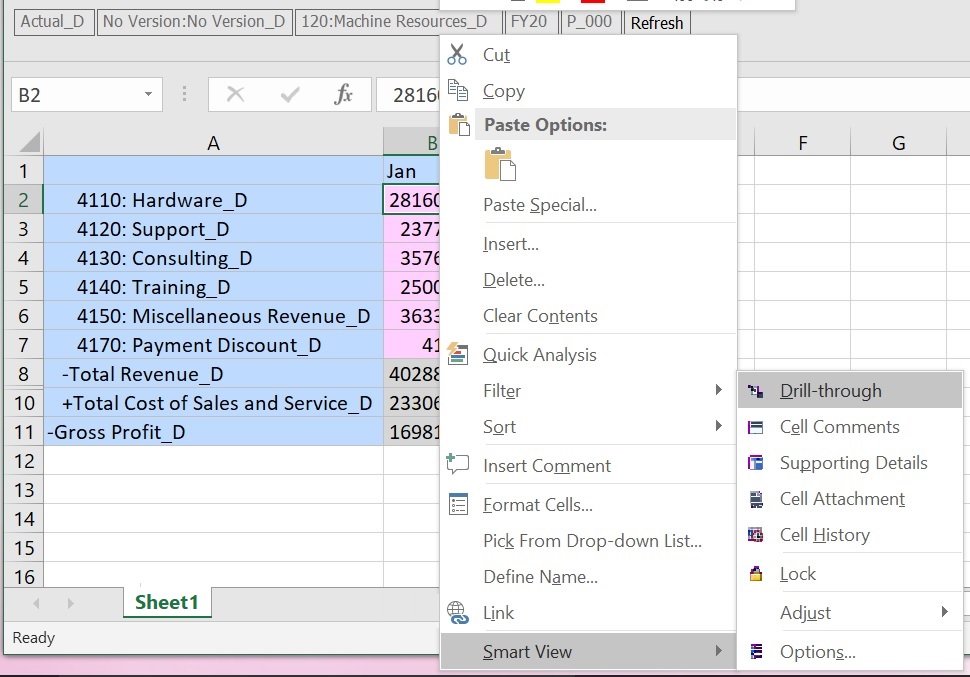
Met deze actie start u het parkeerblad.
-
Als u op het parkeerblad een drill-through naar de brongegevens wilt uitvoeren, klikt u met de rechtermuisknop op een cel en selecteert u achtereenvolgens Smart View en Drill-through naar bron.
Drill-through naar bron is beschikbaar voor elke gegevenscel van elke dimensie/onderdeel-combinatie op het parkeerblad.
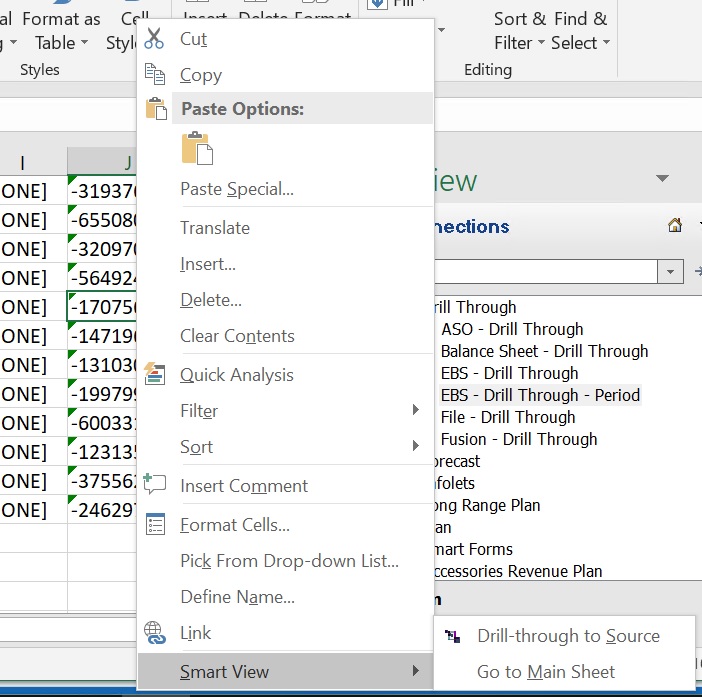
In het contextmenu voor Smart View op het parkeerblad kunt u eventueel ook Naar hoofdblad selecteren om terug te keren naar het blad waar u begon.
-
Optioneel: als u vanaf het bronblad wilt terugkeren naar het parkeerblad, klikt u met de rechtermuisknop op een cel en selecteert u achtereenvolgens Smart View en Naar parkeerblad.
Opmerking:
-
Dit werkt zelfs als u de naam van het parkeerblad of het hoofdblad wijzigt.
-
Wanneer u het hoofdblad of parkeerblad opnieuw gebruikt om een actie in Smart View uit te voeren (zoals het openen van een formulier of het starten van een nieuw ad-hocraster), blijven de koppelingen voor de opdrachten Naar hoofdblad en Naar parkeerblad behouden. Als u die koppelingen gebruikt en de inhoud van het hoofdblad of parkeerblad wordt gewijzigd, wordt u mogelijk naar een cel geleid die geen drill-through-informatie bevat of is de drill-through-informatie niet langer van toepassing.
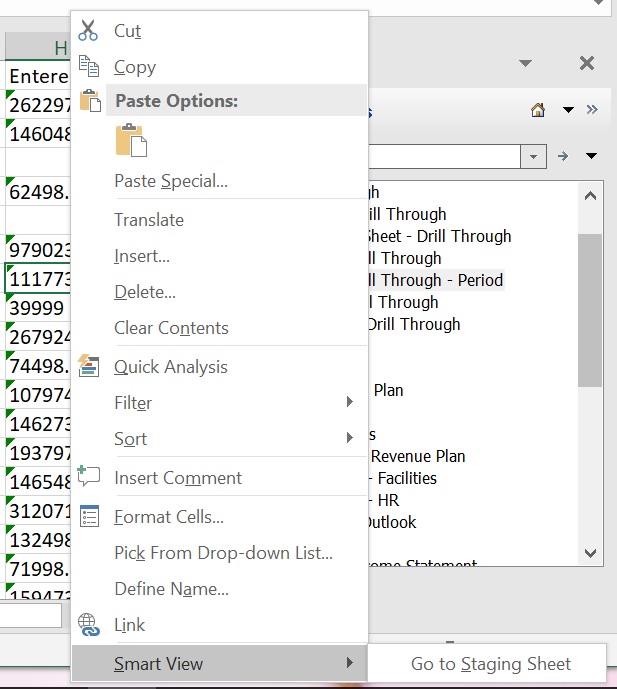
-
-
Optioneel: als u vanaf het parkeerblad wilt terugkeren naar het hoofdblad, klikt u met de rechtermuisknop op een cel en selecteert u achtereenvolgens Smart View, en Naar hoofdblad.
Zie de contextmenu-opties in de illustratie in stap 3
-
Optioneel: als u de Bladsoort voor het werkblad wilt tonen (parkeer- of bronblad), selecteert u het lint van Smart View, gevolgd door Bladinfo. Het dialoogvenster Bladgegevens wordt dan geopend.
Bijvoorbeeld:
Parkeerblad:
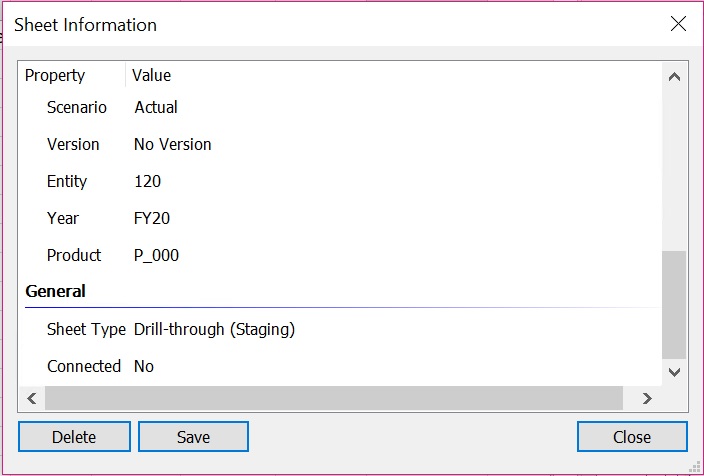
Bronblad: